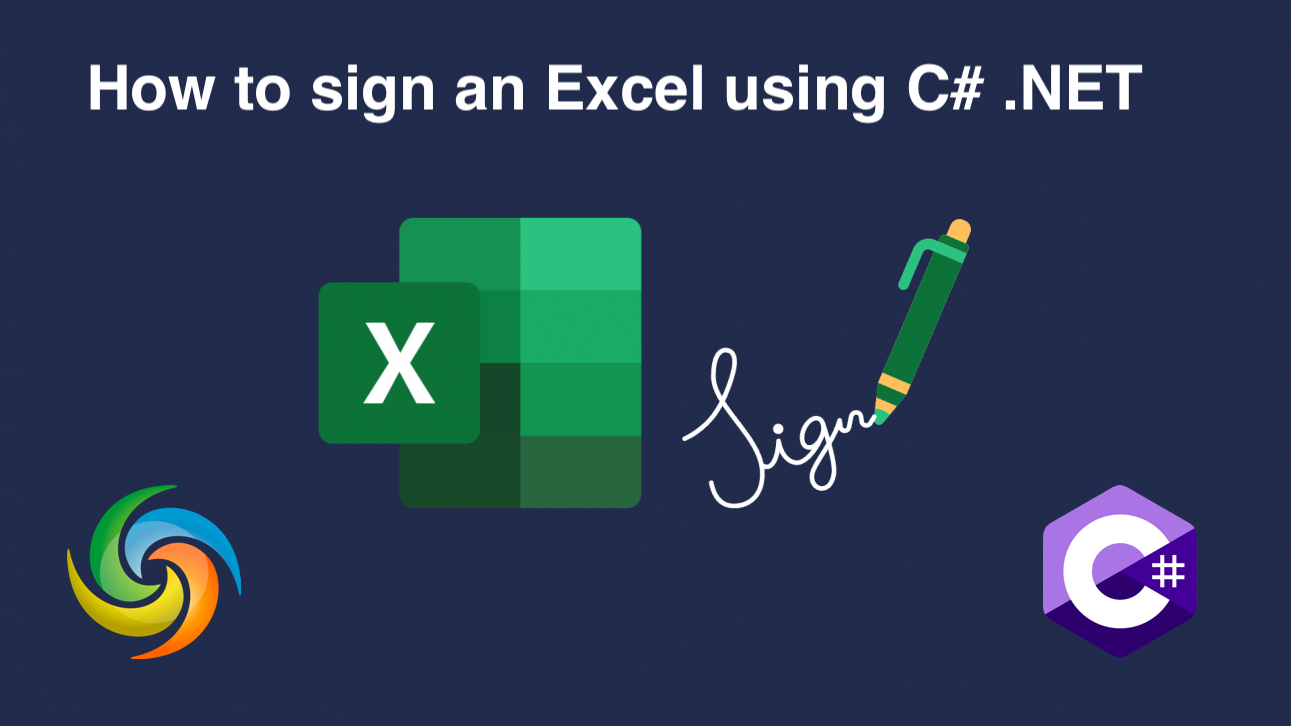
Dodaj podpis cyfrowy w programie Excel (XLS, XLSX) przy użyciu języka C# .NET
W dzisiejszej erze cyfrowej bezpieczeństwo dokumentów stało się najwyższym priorytetem zarówno dla osób prywatnych, jak i organizacji. Wraz ze wzrostem polegania na dokumentach elektronicznych ważne jest upewnienie się, że udostępniane przez nas pliki są autentyczne i nie zostały naruszone. Excel jest jednym z takich narzędzi, które jest powszechnie używane do przechowywania i udostępniania ważnych danych, co sprawia, że posiadanie niezawodnego sposobu weryfikacji integralności pliku ma kluczowe znaczenie. W tym miejscu pojawiają się podpisy cyfrowe — zapewniają bezpieczny sposób podpisywania i sprawdzania poprawności dokumentów elektronicznych, zapewniając, że plik nie został zmieniony od czasu jego podpisania. W tym artykule przyjrzymy się, jak podpisywać cyfrowo pliki programu Excel przy użyciu języka C# .NET.
- API do cyfrowego podpisywania programu Excel
- Dodaj podpis elektroniczny za pomocą C#
- Dodaj podpis cyfrowy programu Excel za pomocą poleceń cURL
API do cyfrowego podpisywania programu Excel
Aspose.Cells Cloud SDK for .NET to potężny interfejs API, który zapewnia szereg funkcji do pracy z plikami Excel w chmurze. Jedną z jego kluczowych możliwości jest możliwość cyfrowego podpisywania plików Excel, zapewniając bezpieczny sposób uwierzytelniania i weryfikacji dokumentów elektronicznych. Dzięki Aspose.Cells Cloud SDK użytkownicy mogą łatwo podpisywać swoje pliki Excel przy użyciu szeregu typów podpisów, w tym certyfikatów cyfrowych). Poznajmy możliwości API i zapewnijmy integralność i autentyczność dokumentów elektronicznych.
Aby rozpocząć, wyszukaj Aspose.Cells-Cloud w menedżerze pakietów NuGet i kliknij przycisk „Dodaj pakiet”. Ponadto, jeśli nie masz konta w Dashboard, utwórz bezpłatne konto, używając ważnego adresu e-mail.
Dodaj podpis elektroniczny za pomocą C#
Użyj poniższego fragmentu kodu, aby cyfrowo podpisać pliki programu Excel.
// Aby uzyskać pełne przykłady i pliki danych, przejdź do
https://github.com/aspose-cells-cloud/aspose-cells-cloud-dotnet/
// Uzyskaj poświadczenia klienta z https://dashboard.aspose.cloud/
string clientSecret = "4d84d5f6584160cbd91dba1fe145db14";
string clientID = "bb959721-5780-4be6-be35-ff5c3a6aa4a2";
// utwórz instancję CellsApi, przekazując ClientID i ClientSecret
CellsApi cellsInstance = new CellsApi(clientID, clientSecret);
// pierwszy skoroszyt programu Excel na dysku
string input_Excel = "source.xlsx";
// nazwa certyfikatu cyfrowego
string signature_File = "test1234.pfx";
try
{
// przeczytaj plik Excel i prześlij go do magazynu w chmurze
cellsInstance.UploadFile(input_Excel, File.OpenRead(input_Excel));
// przeczytaj certyfikat cyfrowy i prześlij do magazynu w chmurze
cellsInstance.UploadFile(signature_File, File.OpenRead(signature_File));
// zainicjować działanie znaku cyfrowego
var response = cellsInstance.CellsWorkbookPostDigitalSignature(input_Excel, signature_File, "test1234");
// wypisuje komunikat o powodzeniu, jeśli konkatenacja się powiedzie
if (response != null && response.Equals("OK"))
{
Console.WriteLine("Digital Signature added successfully !");
Console.ReadKey();
}
}
catch (Exception ex)
{
Console.WriteLine("error:" + ex.Message + "\n" + ex.StackTrace);
}
Poniżej podano szczegóły dotyczące fragmentu kodu:
CellsApi cellsInstance = new CellsApi(clientID, clientSecret);
Utwórz obiekt CellsApi, przekazując poświadczenia klienta jako argumenty.
cellsInstance.UploadFile(input_Excel, File.OpenRead(input_Excel));
cellsInstance.UploadFile(signature_File, File.OpenRead(signature_File));
Przeczytaj zawartość wejściowego programu Excel i podpisu cyfrowego z dysku lokalnego i prześlij je do magazynu w chmurze.
var response = cellsInstance.CellsWorkbookPostDigitalSignature(input_Excel, signature_File, "test1234");
Wywołaj interfejs API, aby podpisać cyfrowo plik Excel i zapisać dane wyjściowe w chmurze. Należy pamiętać, że ostatnim argumentem jest hasło pliku certyfikatu.
Excel użyty w powyższym przykładzie można pobrać z myDocument.xlsx.
Dodaj podpis cyfrowy programu Excel za pomocą poleceń cURL
Istnieje kilka korzyści z używania polecenia cURL i interfejsu API Aspose.Cells Cloud do podpisu cyfrowego w programie Excel. To podejście jest wydajne i łatwe w użyciu, umożliwiając podpisywanie plików Excel za pomocą kilku żądań API. Oszczędza to Twój czas i wysiłek w porównaniu z ręcznym podpisywaniem każdego dokumentu. Po drugie, ponieważ to podejście jest oparte na chmurze, więc możesz uzyskać do niego dostęp z dowolnego miejsca iz łatwością zintegrować je z istniejącymi przepływami pracy. Ogólnie rzecz biorąc, użycie polecenia cURL i interfejsu API Aspose.Cells Cloud do podpisu cyfrowego w programie Excel to wydajne i elastyczne rozwiązanie. Usprawnia proces podpisywania oraz zwiększa bezpieczeństwo i niezawodność plików Excel.
Teraz będziesz musiał zainstalować cURL w swoim systemie, a następnie wygenerować accessToken na podstawie poświadczeń klienta:
curl -v "https://api.aspose.cloud/connect/token" \
-X POST \
-d "grant_type=client_credentials&client_id=bb959721-5780-4be6-be35-ff5c3a6aa4a2&client_secret=4d84d5f6584160cbd91dba1fe145db14" \
-H "Content-Type: application/x-www-form-urlencoded" \
-H "Accept: application/json"
Użyj następującego polecenia, aby przesłać dane wejściowe programu Excel i podpisu cyfrowego do magazynu w chmurze (musisz dwukrotnie wywołać to polecenie, aby przesłać pojedynczy plik):
curl -v "https://api.aspose.cloud/v3.0/cells/storage/file/{filePath}" \
-X PUT \
-F file=@{localFilePath} \
-H "Content-Type: multipart/form-data" \
-H "Authorization: Bearer {accessToken}"
Zastąp
{filePath}ścieżką, w której chcesz przechowywać plik w magazynie w chmurze,{localFilePath}ścieżką programu Excel w systemie lokalnym, a{accessToken}tokenem dostępu Aspose Cloud (wygenerowane powyżej).
Na koniec wykonaj następujące polecenie, aby dodać podpis cyfrowy do pliku Excel:
curl -v "https://api.aspose.cloud/v3.0/cells/{excelName}/digitalsignature?digitalsignaturefile={DigitalSignature}&password=test1234" \
-X POST \
-H "accept: application/json" \
-H "authorization: Bearer {accessToken}"
Zastąp
{excelName}nazwą pliku Excel w magazynie w chmurze,{DigitalSignature}nazwą certyfikatu cyfrowego z magazynu w chmurze, a{accessToken}tokenem dostępu wygenerowanym powyżej. Po pomyślnym wykonaniu zaktualizowany program Excel zostanie zapisany w tym samym magazynie w chmurze.
Uwagi końcowe
Podsumowując, podpis cyfrowy w programie Excel jest kluczowym aspektem zapewnienia autentyczności i integralności arkuszy kalkulacyjnych. Tak więc polecenie cURL i Aspose.Cells Cloud API zapewniają bezpieczny i niezawodny sposób programowego podpisywania plików Excel, oszczędzając czas i wysiłek, jednocześnie zwiększając bezpieczeństwo i niezawodność danych. Dzięki Aspose.Cells Cloud możesz dostosować proces podpisywania do swoich konkretnych wymagań, niezależnie od tego, czy chodzi o określenie lokalizacji, ustawienie ochrony hasłem czy inne opcje. Ogólnie rzecz biorąc, to podejście do dodawania podpisu cyfrowego w programie Excel jest wydajnym, elastycznym i bezpiecznym rozwiązaniem, które usprawnia przepływ pracy i zapewnia spokój ducha, wiedząc, że pliki programu Excel są godne zaufania i dokładne.
Przydatne linki
Polecane artykuły
Odwiedź poniższe linki, aby dowiedzieć się więcej o: